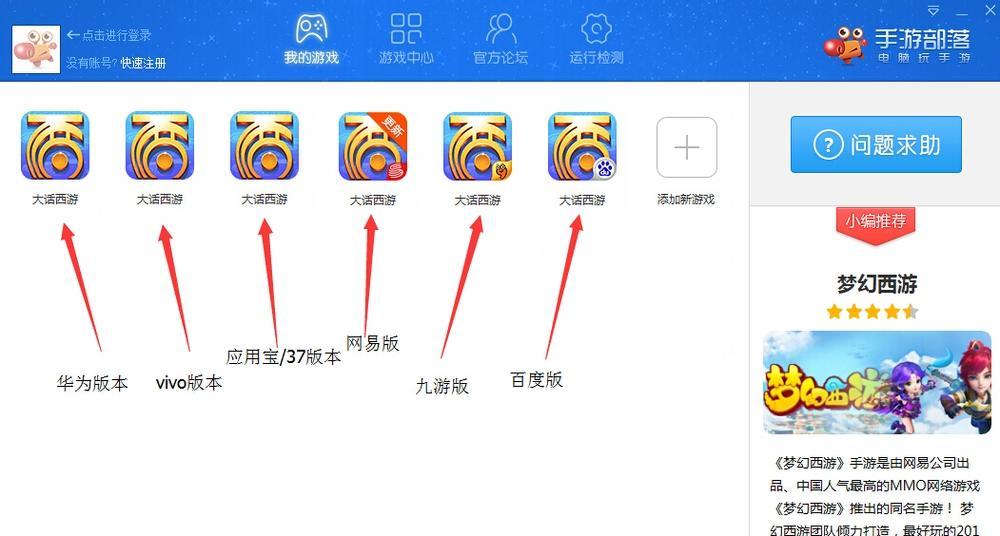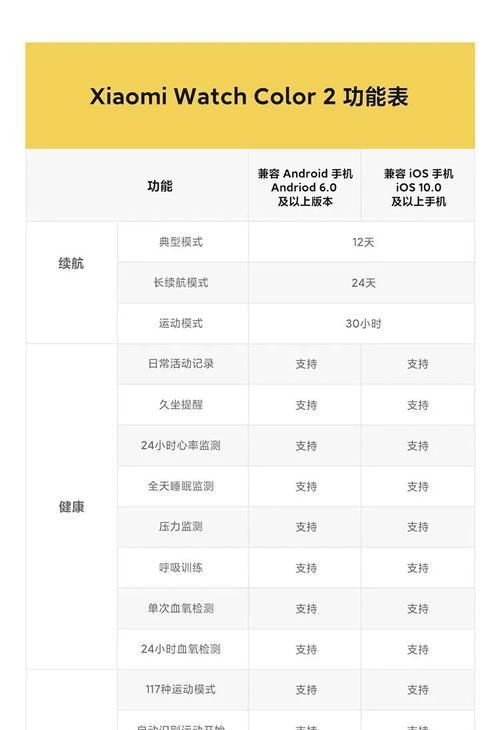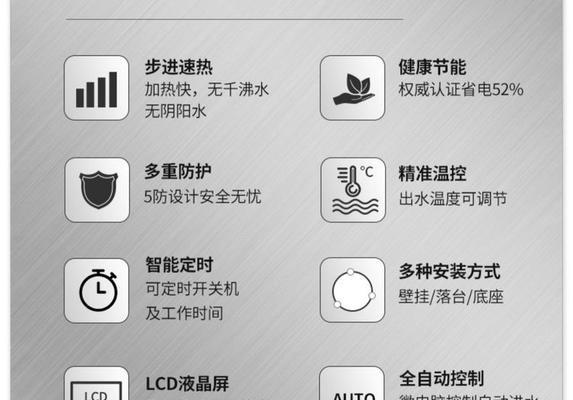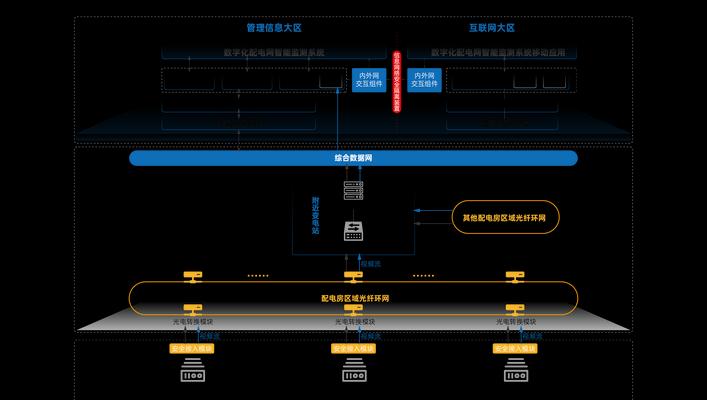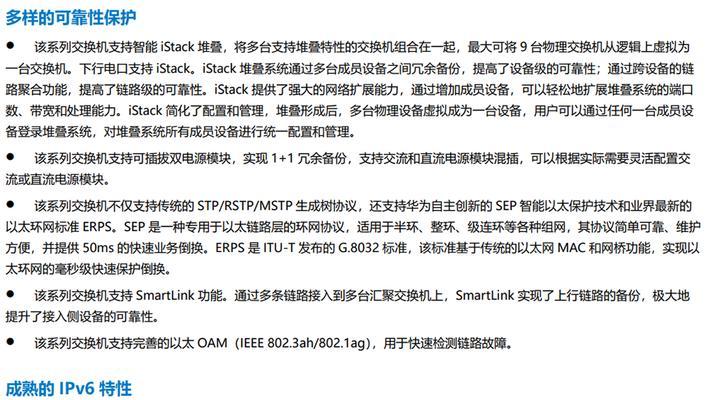解决打印机显示未指定问题的方法(如何解决打印机连接问题)
打印机作为一个常用的外部设备,连接到电脑后可以方便地进行文件打印。然而,有时我们可能会遇到打印机显示未指定的问题,导致无法正常使用打印机。本文将为您介绍如何解决这个问题。
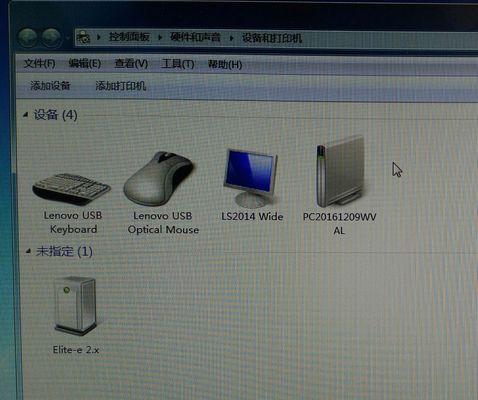
1.检查连接线

检查打印机与电脑之间的连接线是否松动或损坏,重新插拔一下连接线,确保它们连接牢固。
2.检查电源线
检查打印机的电源线是否插好,确保打印机正常供电。
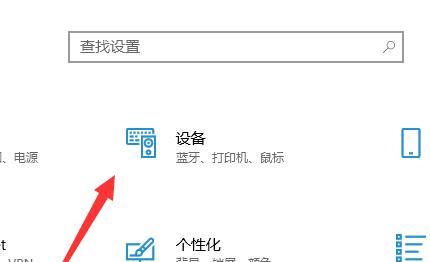
3.重启打印机和电脑
通过重启打印机和电脑来尝试解决问题,有时只是系统出现了一些小故障。
4.更新驱动程序
打开设备管理器,找到打印机并右键点击,选择“更新驱动程序”,系统会自动搜索并下载最新的驱动程序。
5.检查打印机是否在线
打开控制面板,点击“设备和打印机”,找到打印机图标并右键点击,选择“查看打印机是否在线”,如果显示为离线状态,选择“在线”。
6.清除打印队列
在控制面板的“设备和打印机”中找到打印机图标并右键点击,选择“查看打印队列”,将所有的打印任务清除。
7.检查打印机设置
打开控制面板,点击“设备和打印机”,找到打印机图标并右键点击,选择“打印首选项”,检查是否有错误的设置。
8.检查防火墙设置
部分防火墙程序可能会阻止打印机与电脑的连接,检查防火墙设置并将打印机相关的端口和程序添加到白名单。
9.重新安装打印机驱动程序
打开设备管理器,找到打印机并右键点击,选择“卸载设备”,然后重新连接打印机,系统会自动重新安装驱动程序。
10.打印机重置
在打印机上找到重置按钮,并按下几秒钟来进行打印机的重置操作。
11.检查网络连接
如果是通过网络连接打印机,确保网络连接正常,并检查路由器和网络设置。
12.更新操作系统
更新操作系统以获取最新的修复和更新,有时系统更新可以解决打印机连接问题。
13.检查打印机状态
检查打印机的显示屏或指示灯,确认打印机是否有其他故障。
14.请教专业人士
如果经过以上步骤后问题仍未解决,可以咨询专业人士,寻求更详细的帮助和解决方案。
15.参考打印机说明书
可以查阅打印机的说明书,寻找具体的解决方法和技巧。
通过检查连接线、重启设备、更新驱动程序等一系列操作,大多数情况下可以解决打印机显示未指定的问题。如果问题仍然存在,建议咨询专业人士或参考打印机的说明书,以获得更具体的解决方案。保持耐心并按照步骤逐一尝试,相信您很快就能够成功解决问题,恢复打印机的正常使用。
版权声明:本文内容由互联网用户自发贡献,该文观点仅代表作者本人。本站仅提供信息存储空间服务,不拥有所有权,不承担相关法律责任。如发现本站有涉嫌抄袭侵权/违法违规的内容, 请发送邮件至 3561739510@qq.com 举报,一经查实,本站将立刻删除。
- 站长推荐
- 热门tag
- 标签列表